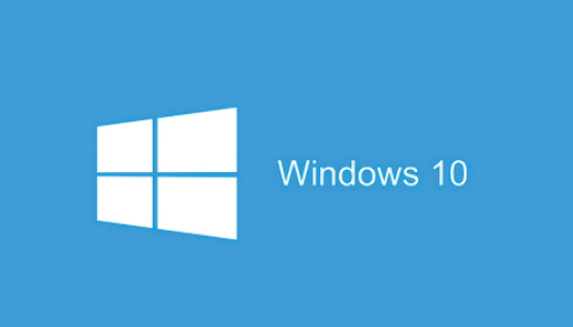
一、重装win10系统准备工作:
1、飞飞系统一键重装系统软件
2、需要一键重装win10系统的电脑(确保电脑有两个盘符并且可以正常上网)
3、重装系统会格式化系统盘C盘。请注意备份重要文件。
二、重装win10系统具体操作步骤:
1、打开下载的飞飞系统,一键重装系统软件。将会出现一个温馨提示窗口。退出所有杀毒软件,点击我知道了。
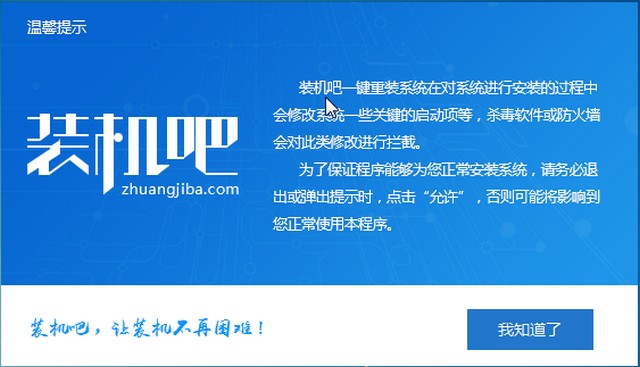
2、此时我们可以看到飞飞系统的主界面。界面功能一目了然。我们点击一键安装下方的系统重装。
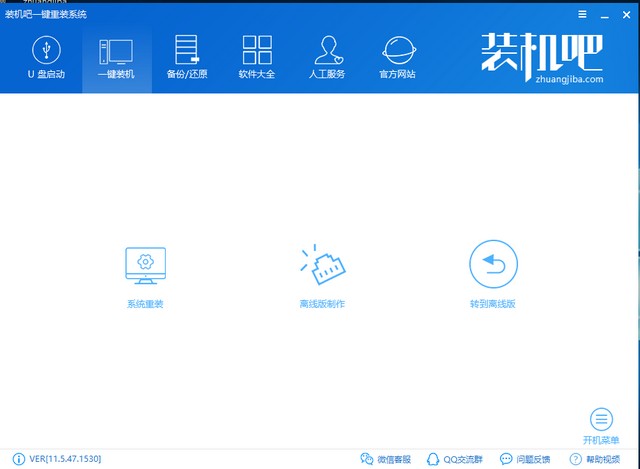
3、飞飞系统检测电脑安装环境后,点击下一步
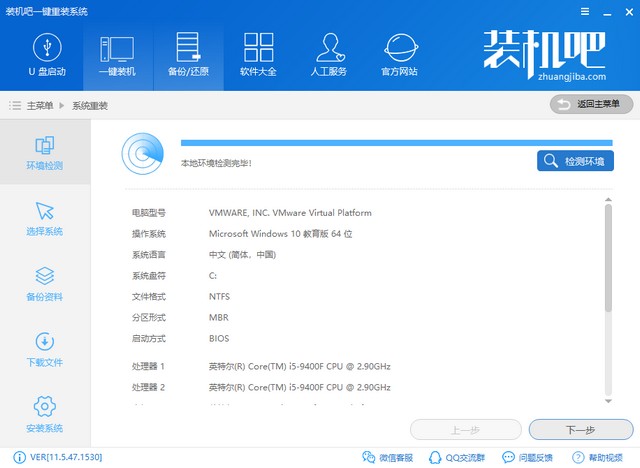
4、来到系统选择界面,选择需要安装的win10系统。飞飞系统支持32位和64位系统的安装。选择后点击安装此系统
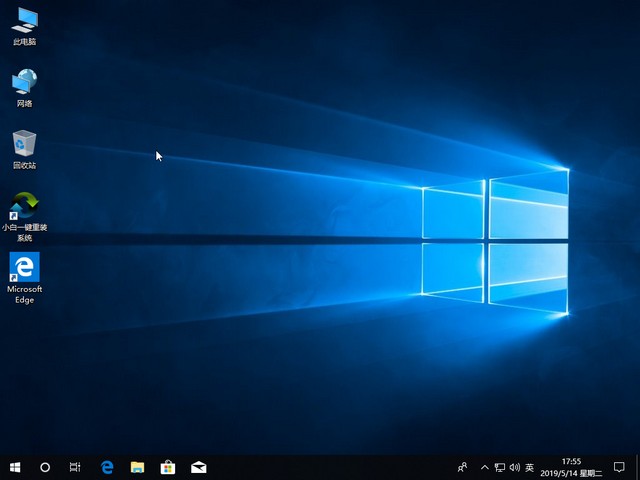
5.然后选择需要备份的数据文件。建议安装前手动备份,否则会非常耗时。点击下一步后,会出现询问窗口。选择安装系统。
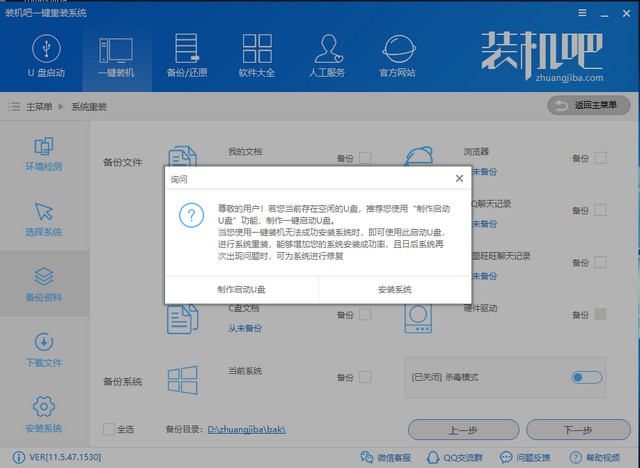
6、然后飞飞系统会自动下载系统进行安装。我们不需要进行任何后续操作。让我们喝杯茶,看看书,然后等待。
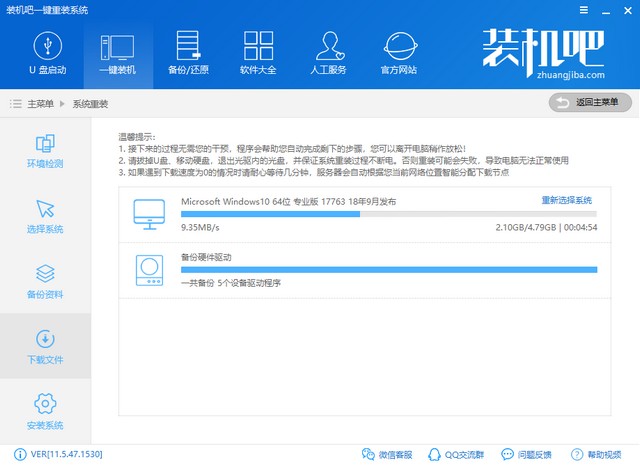
7、经过漫长的等待,win10系统已经安装成功。确保电脑在等待win10系统重装期间不要断电。
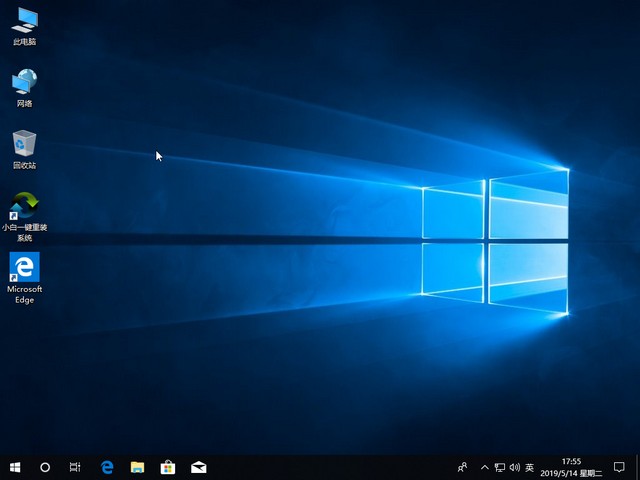
以上是怎么重装win10系统的方法。一旦你学会了,就尽快尝试一下。如果您重装win10系统成功后需要遇到系统激活问题,可以关注小白一键重装系统微信公众号并回复激活,即可获取激活工具来激活系统。
分享到: